jQuery后台日历价格、库存设置
calendar-price-jquery
Commodity calendar, price, inventory and other settings of jQuery plug-in
基于Jquery的日历价格、库存等设置插件。需要设置的参数(字段)需自定义,详见(demo)使用方法…
Create by capricorncd / 2017-06-11
使用方法
<!DOCTYPE html>
<html>
<head>
<meta charset="UTF-8">
<title>Capricorncd Calendar-Price-jQuery</title>
<!-- 引入日历样式文件 -->
<link rel="stylesheet" href="../build/calendar-price-jquery.css">
</head>
<body>
<!-- 日历显示的容器 -->
<p class="container"></p>
<!-- 引入jQuery.js文件 -->
<script src="jquery-1.12.4.min.js"></script>
<!-- 引入日历价格设置插件js文件 -->
<script src="../build/calendar-price-jquery.min.js"></script>
<script>
$(function () {
// 以下mockData是模拟JSON数据,一般情况是从后端(服务器端)获取
// 对象中'date'字段必须,且格式一定要为0000-00-00
// 除'date'以为的字段需自定义,然后必须在config:[]中配置
// 需要在日历中显示参数,需在show:[]中配置
var mockData = [
{
date: "2017-06-21",
stock: "9000",
buyNumMax: "50",
buyNumMin: "1",
price: "0.12",
priceMarket: "100.00",
priceSettlement: "90.00",
priceRetail: "99.00"
},{
date: "2017-07-12",
stock: "9000",
buyNumMax: "50",
buyNumMin: "1",
price: "12.00",
priceMarket: "100.00",
priceSettlement: "90.00",
priceRetail: "99.00"
}
];
// 插件使用
$.CalendarPrice({
// 显示日历的容器
el: '.container',
// 设置开始日期
startDate: '2017-08-02',
// 设置日历显示结束日期
endDate: '2017-09',
// 初始数据
data: mockData,
// 配置需要设置的字段名称,请与你传入的数据对象对应
config: [
{
key: 'buyNumMax',
name: '最多购买数'
},
{
key: 'buyNumMin',
name: '最少购买数'
},
{
key: 'price',
name: '分销售价'
},
{
key: 'priceMarket',
name: '景区挂牌价'
},
{
key: 'priceSettlement',
name: '分销结算价'
},
{
key: 'priceRetail',
name: '建议零售价'
},
{
key: 'cashback',
name: '返现'
},
{
key: 'stock',
name: '当天库存'
}
],
// 配置在日历中要显示的字段
show: [
{
key: 'price',
name: '分:¥'
},
{
key: 'priceSettlement',
name: '采:¥'
},
{
key: 'stock',
name: '库:'
}
],
// 点击'确定'按钮,返回设置完成的所有数据
callback: function (data) {
console.log('callback ....');
console.log(data);
},
// 点击'取消'按钮的回调函数
cancel: function () {
console.log('取消设置 ....');
// 取消设置
// 这里可以触发关闭设置窗口等操作
// ...
},
// 错误等提示信息回调函数
error: function (err) {
console.error(err.msg);
}
});
});
</script>
</body>
</html>
使用效果图
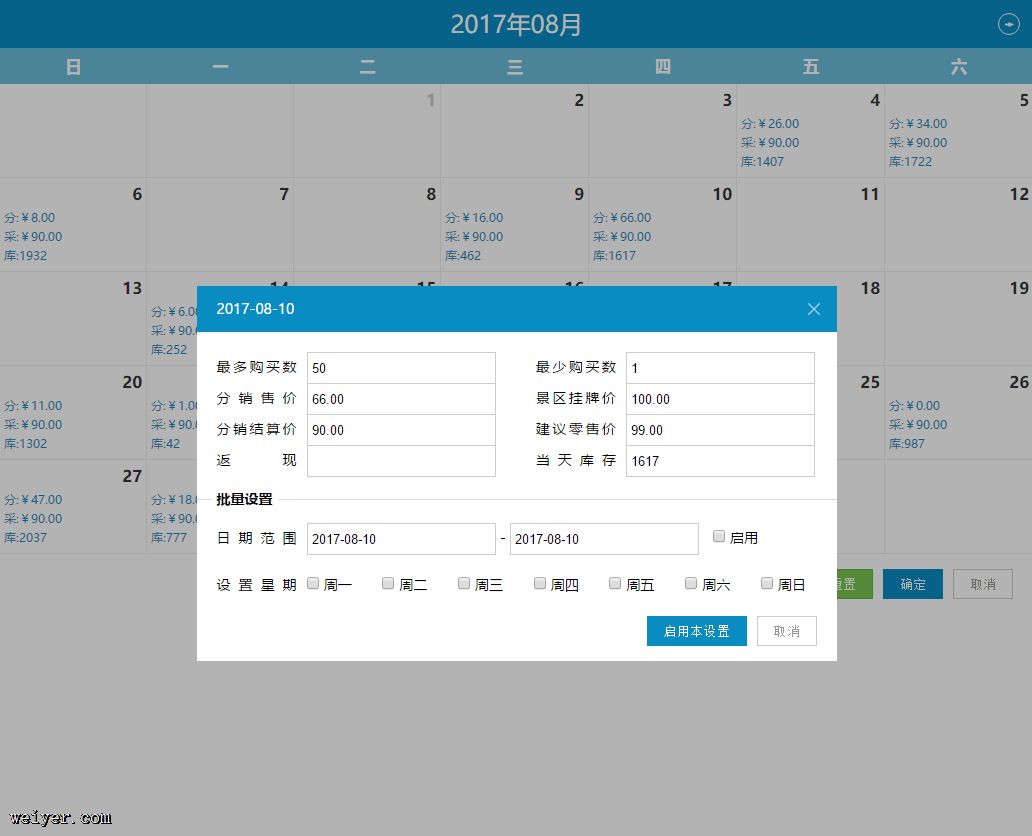
Options 参数
el: .container (必须),显示日历的容器,jquery选择器均可(#id, [属性], .classs等)。
startDate: 2017-06-20 (可选),开始日期。可设置数据的开始日期,该日期以前的月份将不能设置或操作,支持某月2017-06或某天。开始日期开始日期未配置或小于当前系统时间,则开始日期取今日。
endDate: 2017-09-20 (可选),结束日期。日历中可设置数据的结束日期,该日期以后的月份将不能显示或操作,同startDate,支持某月(默认去该月最后一天)或某天。若未配置此项,系统默认为1年后的今日,即日期范围为1年。
data: mockData (可选),初始时日历上显示的数据,详见使用方法。
config: array (必须),与data中的数据参数(属性)对应,该配置里的配置项,即可设置的参数字段,key 为需要设置的字段,name为输入框前面显示的名称。
show: array (可选), 日历中需要显示的参数(属性),与data中的数据参数(属性)对应。key 为需要设置的字段名,name为显示在日历中的名称(简称)。
callback: function (必须), 点击确定按钮,返回设置完成的所有数据。
cancel: function (可选), 点击取消按钮的回调函数。
error: function (可选), 配置或操作中的错误、提示信息等回调函数。
































